- 公開日:
スプレッドシートで改行を削除する方法
Google スプレッドシートを複数人で編集していると、それぞれのルールで編集して見づらいシートになることがあります。
特に、文字列が改行されていると、セルの高さがバラバラになり、見づらくなってしまいます。
この記事では、改行されている文字列の改行を削除する方法を解説します。
ショートカットキーや検索と置換、関数などを使用することで簡単に改行を削除できますのでお好きな方法でお試しください。
スプレッドシートで改行を削除する方法
Google スプレッドシートで改行を削除する方法をショートカット、検索と置換、関数に分けて解説します。
キーボードショートカットで改行を削除する
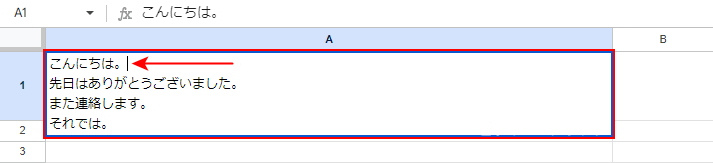
改行したい文字列があるセル(例:A1セル)をダブルクリックして、改行を削除したい部分にカーソルを合わせます。
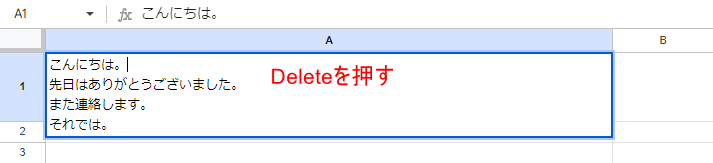
Deleteキーを押します。
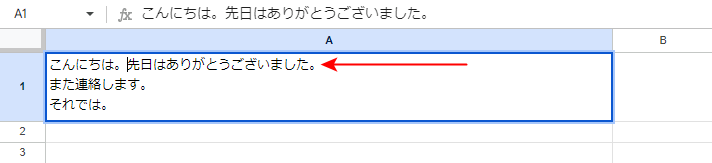
改行を削除できました。
検索と置換を用いて改行を削除する
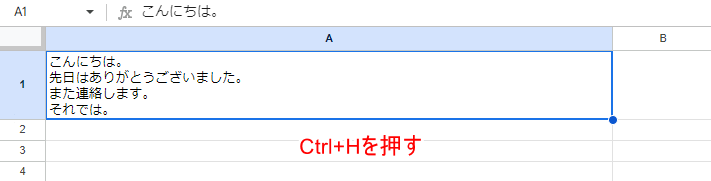
改行を削除したい文字列のあるシート上で、Ctrlキーを押しながらHキーを押します。
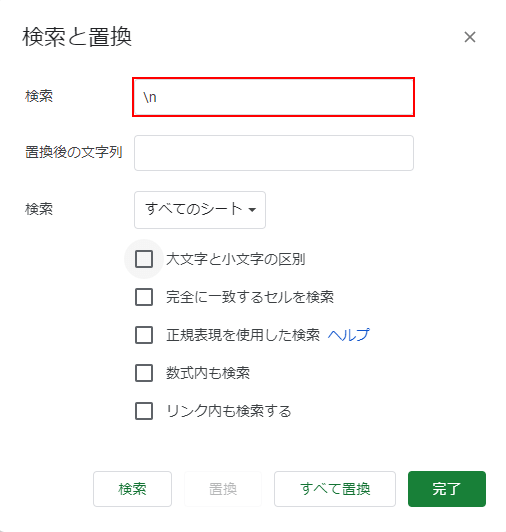
「検索と置換」ダイアログボックスが表示されます。
「検索」に「\n」を入力します。「置換後の文字列」には、何も入力しないでください。
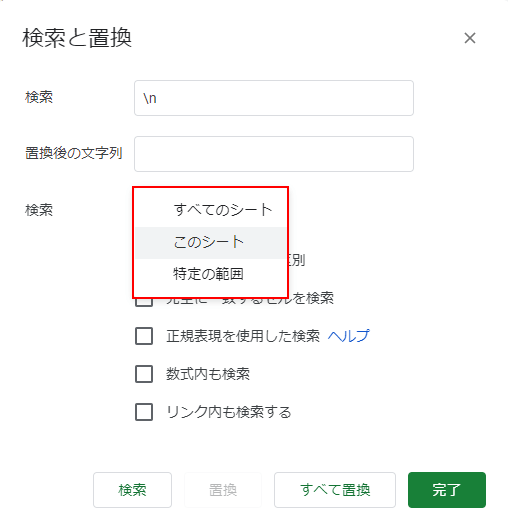
上から3番目の「検索」をクリックし、改行を削除したい対象を選択します。
今回は「このシート」を選択します。
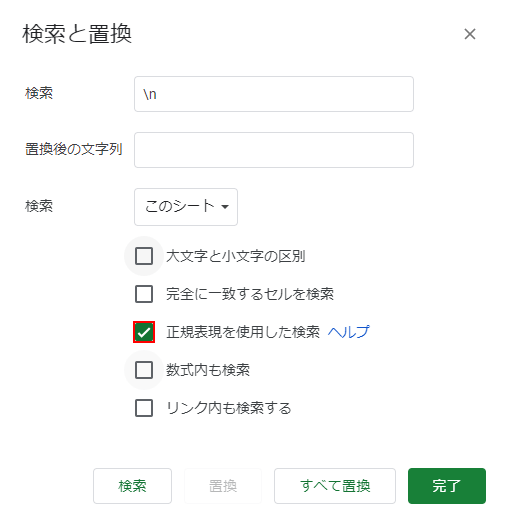
「正規表現を使用した検索」のチェックボックスをクリックします。
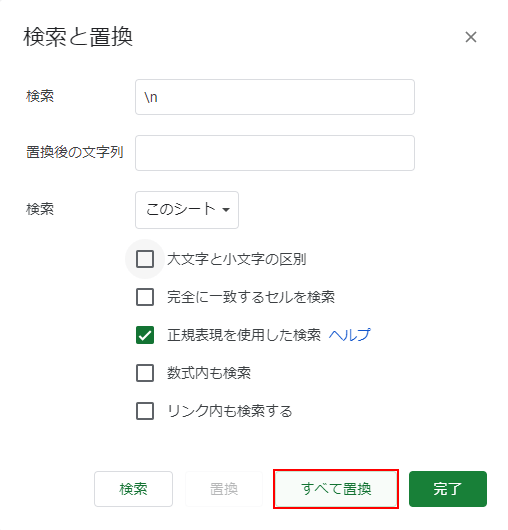
「すべて置換」ボタンをクリックします。
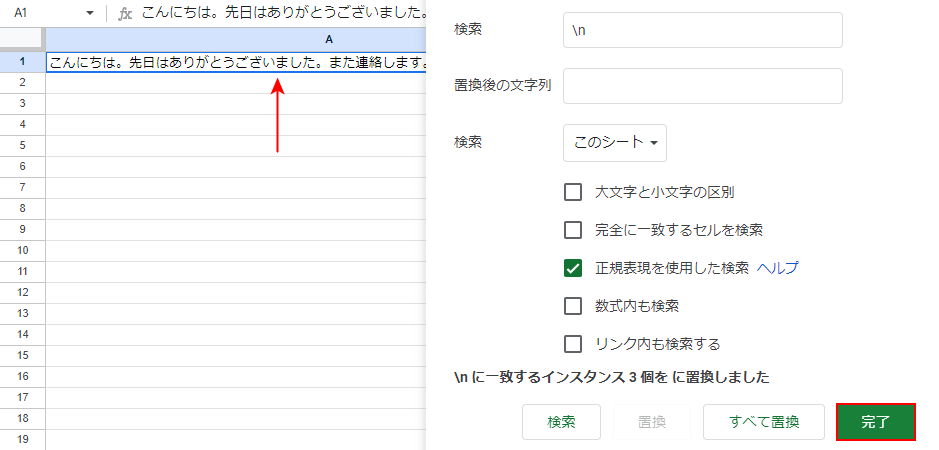
シート内にある改行が削除されました。
「完了」ボタンを押して、ダイアログボックスを閉じて、操作は完了です。
SUBSTITUTE関数とCHAR関数を用いて改行を削除する
SUBSTITUTE関数とは、対象の文字列(セル)内の検索文字列を置換文字列に置き換える関数です。「=SUBSTITUTE(文字列,検索文字列,置換文字列,[置換位置])」のように記述します。
例えば、改行を削除したい場合は、SUBSTITUTE関数で改行を検索して、入力のない状態に、検索した改行を置換をします。
その際CHAR関数という、文字コードを呼び出す関数を使用し、改行の文字コード(10)を、SUBSTITUTE関数に検索させます。
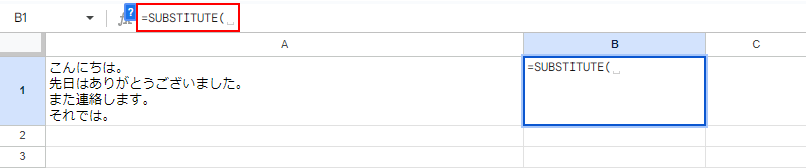
改行を削除したいセル以外を選択し、「=SUBSTITUTE(」 と入力します。
入力は、全て半角で入力してください。
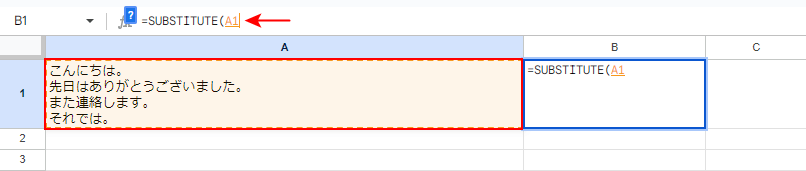
改行を削除したいセル(例:A1セル)を選択します。
選択したセル番号が表示されます。
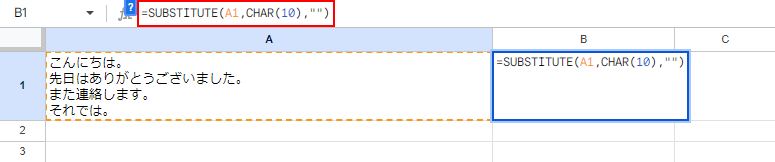
セル番号に続けて「,CHAR(10),"")」と入力します。
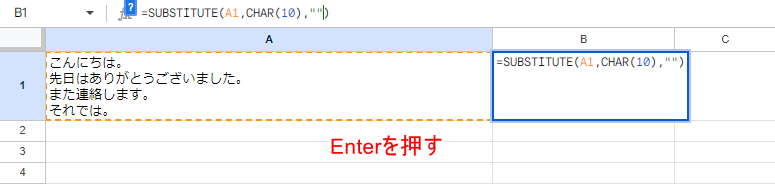
数式を確定させるために、Enterキーを押します。

A1セルの改行が削除された結果がB1セルに返りました。
CLEAN関数を用いて改行を削除する
CLEAN関数とは、セル内の印刷されない記号を取り除くための関数です。「=CLEAN(テキスト)」のように記述します。
印刷されない「改行」という文字コードCHAR(10)を、CLEAN関数で削除します。
ごく稀に、CHAR(13)というMacにおける改行の文字コードなどが含まれている場合、こちらも一緒に取り除かれることがあります。
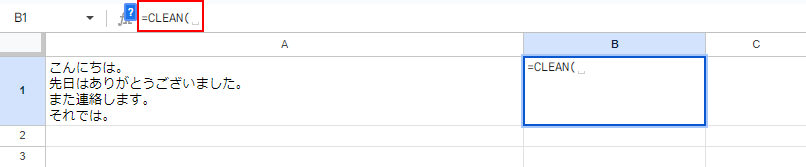
改行を削除したいセル以外を選択し、「=CLEAN(」と入力します。
入力は、全て半角で入力してください。
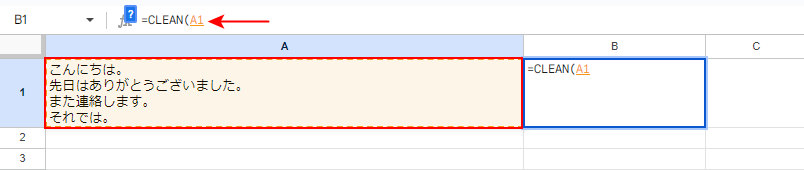
改行を削除したいセル(例:A1セル)を選択します。
選択したセル番号が表示されます。
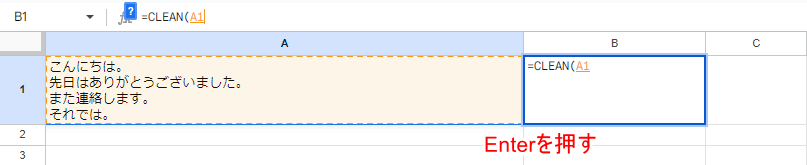
数式を確定させるために、Enterキーを押します。

A1セルの改行が削除された結果がB1セルに返りました。